word-excel-office向程序发送命令时出现问题
MicrosoftWord2007向程序发送命令时出现问题解决方法
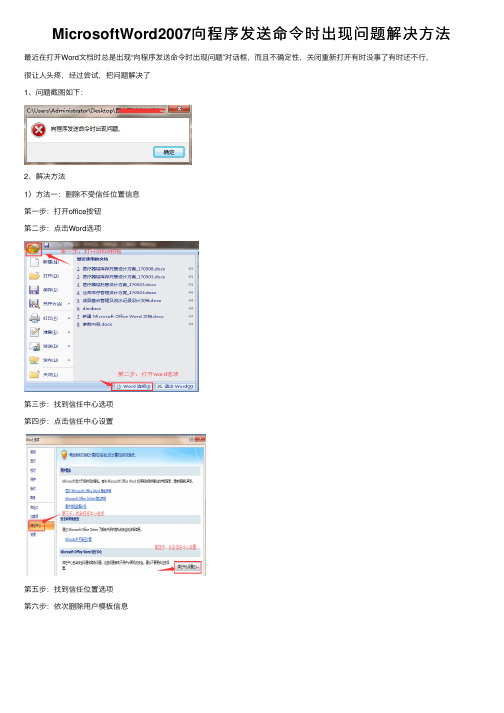
MicrosoftWord2007向程序发送命令时出现问题解决⽅法最近在打开Word⽂档时总是出现“向程序发送命令时出现问题”对话框,⽽且不确定性,关闭重新打开有时没事了有时还不⾏,
很让⼈头疼,经过尝试,把问题解决了
1、问题截图如下:
2、解决⽅法
1)⽅法⼀:删除不受信任位置信息
第⼀步:打开office按钮
第⼆步:点击Word选项
第三步:找到信任中⼼选项
第四步:点击信任中⼼设置
第五步:找到信任位置选项
第六步:依次删除⽤户模板信息
第七步:删除后,确定重新打开word⽂档
2)⽅法⼆:删除Normal.dotm⽂件
第⼀步:Window+R打开运⾏框窗体
第⼆步:输⼊“%appdata%\microsoft\Templates”,找到⽂件路径
第三步:删除⽬录下Normal.dotm⽂件
第四步:重新启动word
参考地址:
https:///article/a948d6517d49e50a2dcd2e13.html。
打开word或EXCEL时,提示向程序发送命令时出现问题的解决

参考KEY:CTKXX-M97FT-89PW2-DHKD3-74MYJ
第五种方法
重装office
第一种方法
直接点WORD的应用程序右键,或者是找到任何一个关于WORD的快捷方式右键...在兼容性里把以管理员身份打开的勾点没了 就OK了... 并且还能解决每次打开WORD弹出账户控制的问题
第二种方法
1、关闭所有打开的Word文档;
2、复制这条命令:%appdata%\microsoft\templates
Microsoft Office 2007 换号方法:
1、开始=》运行,然后输入regedit 按回车,就可以进入注册表编辑系统
2、删除注册表[HKEY_LOCAL_MACHINE\SOFTWARE\Microsoft\Office\12.0 \Registration\{90120000-0051- 0000-0000-0000000FF1CE}]键中ProductID和 DigitalProductID两项。
3、开始 → 运行 → 粘贴上面复制的命令 → 确定
4、在打开的目录下,找到Normal.dot并将其删除,然后重新运行Word即可
第三种方法
打开WORD→自定义快速访问工具栏→其他命令,
打开Word选项→信任中心→信任中心设置→宏设置→启用所有宏→确定
第四种方法
更改序列号 Leabharlann 如果已经安装了office2007要更改序列号的话用以下方法:
Word中2007版本出现打不开提示向程序发送命令的处理方法
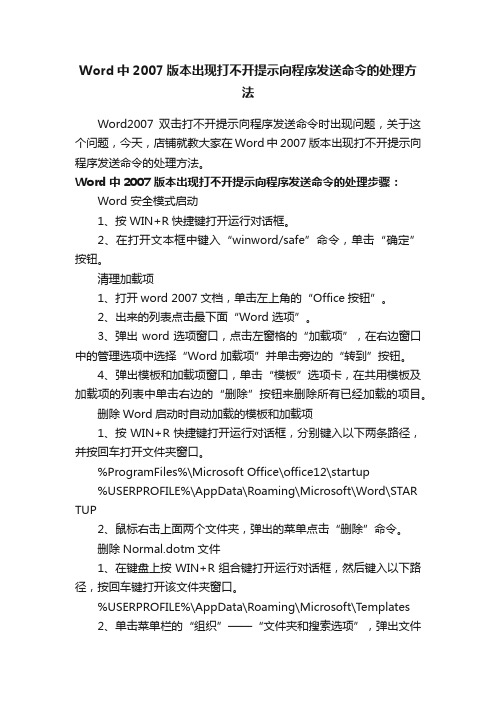
Word中2007版本出现打不开提示向程序发送命令的处理方法Word2007双击打不开提示向程序发送命令时出现问题,关于这个问题,今天,店铺就教大家在Word中2007版本出现打不开提示向程序发送命令的处理方法。
Word中2007版本出现打不开提示向程序发送命令的处理步骤:Word 安全模式启动1、按WIN+R快捷键打开运行对话框。
2、在打开文本框中键入“winword/safe”命令,单击“确定”按钮。
清理加载项1、打开word 2007文档,单击左上角的“Office按钮”。
2、出来的列表点击最下面“Word 选项”。
3、弹出word选项窗口,点击左窗格的“加载项”,在右边窗口中的管理选项中选择“Word 加载项”并单击旁边的“转到”按钮。
4、弹出模板和加载项窗口,单击“模板”选项卡,在共用模板及加载项的列表中单击右边的“删除”按钮来删除所有已经加载的项目。
删除Word启动时自动加载的模板和加载项1、按WIN+R快捷键打开运行对话框,分别键入以下两条路径,并按回车打开文件夹窗口。
%ProgramFiles%\Microsoft Office\office12\startup%USERPROFILE%\AppData\Roaming\Microsoft\Word\STAR TUP2、鼠标右击上面两个文件夹,弹出的菜单点击“删除”命令。
删除Normal.dotm文件1、在键盘上按WIN+R组合键打开运行对话框,然后键入以下路径,按回车键打开该文件夹窗口。
%USERPROFILE%\AppData\Roaming\Microsoft\Templates2、单击菜单栏的“组织”——“文件夹和搜索选项”,弹出文件夹选项窗口,切换到“查看”选项卡,在高级设置列表中将“隐藏受保护的操作系统文件”的勾去掉并选择“显示隐藏的文件、文件夹和驱动器”,单击“确定”。
3、鼠标右键将Templates文件夹下的隐藏文件Normal.dotm删除掉。
word2007向程序发送命令时出现问题 WIN10终极解决
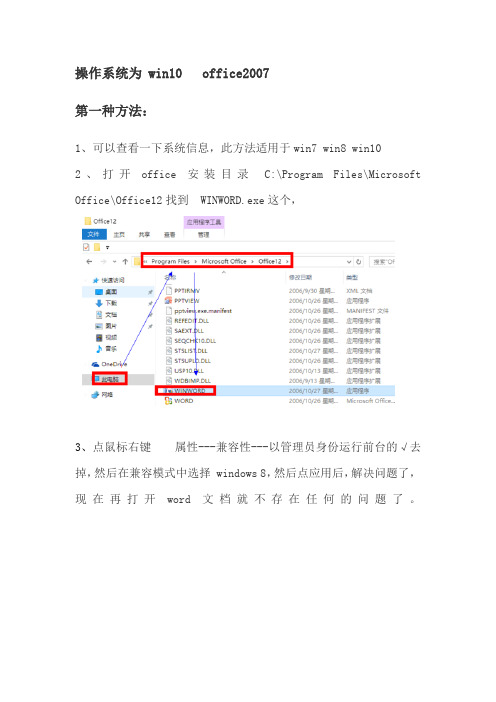
操作系统为 win10 office2007
第一种方法:
1、可以查看一下系统信息,此方法适用于win7 win8 win10
2、打开office 安装目录C:\Program Files\Microsoft Office\Office12找到WINWORD.exe这个,
3、点鼠标右键属性---兼容性---以管理员身份运行前台的√去掉,然后在兼容模式中选择 windows 8,然后点应用后,解决问题了,现在再打开word文档就不存在任何的问题了。
第二种方法:
接下来看看第二种方法,关闭所有的Word文档,然后复制“%appdata%\microsoft\templates”(不包含双引号哦)命令,打开“开始”----“运行”,粘贴刚刚复制的命令,如图4所示。
点击确定按钮。
在打开的目录中,找到Normal.dot然后把它删除,重新启动Word就OK咧。
如图5所示。
Excel2007中向程序发送命令时出现问题的处理方法
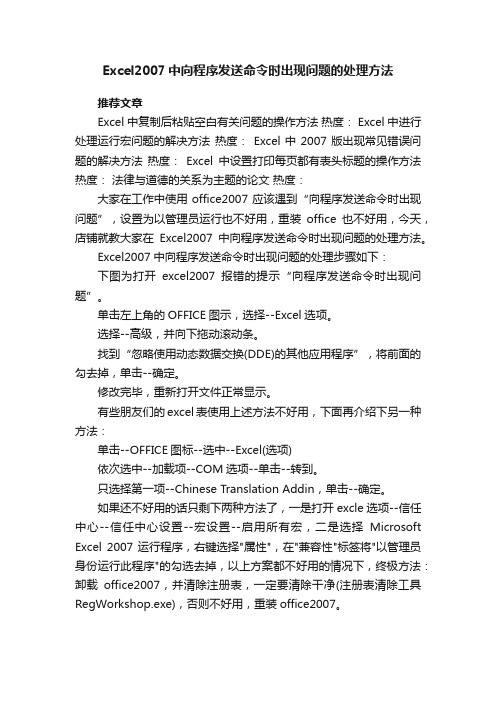
Excel2007中向程序发送命令时出现问题的处理方法推荐文章Excel中复制后粘贴空白有关问题的操作方法热度: Excel中进行处理运行宏问题的解决方法热度:Excel中2007版出现常见错误问题的解决方法热度:Excel中设置打印每页都有表头标题的操作方法热度:法律与道德的关系为主题的论文热度:大家在工作中使用office2007应该遇到“向程序发送命令时出现问题”,设置为以管理员运行也不好用,重装office也不好用,今天,店铺就教大家在Excel2007中向程序发送命令时出现问题的处理方法。
Excel2007中向程序发送命令时出现问题的处理步骤如下:下图为打开excel2007报错的提示“向程序发送命令时出现问题”。
单击左上角的OFFICE图示,选择--Excel选项。
选择--高级,并向下拖动滚动条。
找到“忽略使用动态数据交换(DDE)的其他应用程序”,将前面的勾去掉,单击--确定。
修改完毕,重新打开文件正常显示。
有些朋友们的excel表使用上述方法不好用,下面再介绍下另一种方法:单击--OFFICE图标--选中--Excel(选项)依次选中--加载项--COM选项--单击--转到。
只选择第一项--Chinese Translation Addin,单击--确定。
如果还不好用的话只剩下两种方法了,一是打开 excle选项--信任中心--信任中心设置--宏设置--启用所有宏,二是选择Microsoft Excel 2007运行程序,右键选择"属性",在"兼容性"标签将"以管理员身份运行此程序"的勾选去掉,以上方案都不好用的情况下,终极方法:卸载office2007,并清除注册表,一定要清除干净(注册表清除工具RegWorkshop.exe),否则不好用,重装office2007。
Win7系统Excel向程序发送命令时出现错误怎么解决【精选】

• 方法如下:
• 方法一、通过打开的方式打开
• 1、启动Excel,点击左上角的OFFICE 图标,选“打开”。
• 2、然后选择文件,点“打开”命令。 可以顺利的打开文件。但是这种方法比较 麻烦。
• 方法二、通过修改Excel选项的方式打开
• 1、启动Excel,点击左上角的OFFICE 图标,选右下角“Excel选项”。
• 2、在Excel选项对话框下拉“滚动条”找到“常规”。
• 4、去掉“忽略使用动态数据交换DDE 的其它应用程序”前面的勾。确定即可。
• 上述也就是Win7系统Excel向程序发送命 令时出现错误的解决方法的全部内容了。 如你在打开Excel2007或者2010的时候,也 有遇到这样的问题的,那可以参考上述的 解决方法去解决啊!解决后就不会在出现 这样的问题了。
系统之家下载站/
Win7系统Excel向程序发送命令 时出现错误怎么解决?
• 我们在使用Win7系统的过程中,有时 候需要在电脑上打开Excel2007或者2010, 当我们打开文件时会出现一个错误提示窗
口,“向程序发送命令时出现问题”的提
示。不能打开表格文件,只能从历史记录 里打开,即使重装office也不能解决。这可 如何是好呢?下面就和大家说一下Win7系 统Excel向程序发送命令时出现错误的解决 方法。
• Jjhl7684dggds如果你想学到更多的电脑知 识请随时关注系统114,记住我们的官方网 站:系统之家下载站
/
向程序发送命令时出现问题
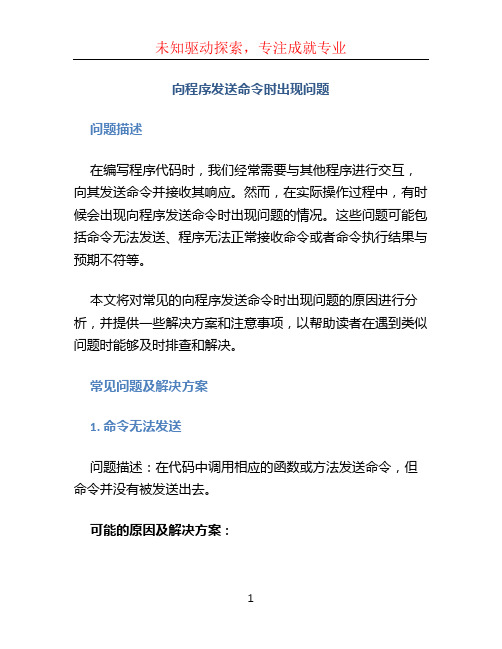
向程序发送命令时出现问题问题描述在编写程序代码时,我们经常需要与其他程序进行交互,向其发送命令并接收其响应。
然而,在实际操作过程中,有时候会出现向程序发送命令时出现问题的情况。
这些问题可能包括命令无法发送、程序无法正常接收命令或者命令执行结果与预期不符等。
本文将对常见的向程序发送命令时出现问题的原因进行分析,并提供一些解决方案和注意事项,以帮助读者在遇到类似问题时能够及时排查和解决。
常见问题及解决方案1. 命令无法发送问题描述:在代码中调用相应的函数或方法发送命令,但命令并没有被发送出去。
可能的原因及解决方案:•网络连接问题:检查网络是否正常连接,是否存在防火墙或代理等问题。
可以尝试使用网络诊断工具进行排查。
•程序逻辑错误:检查代码中命令的发送逻辑,确认是否存在错误或遗漏。
可以使用调试工具逐步执行程序以确定问题所在。
•权限问题:检查当前用户是否具有发送命令的权限。
如果权限不足,可以尝试以管理员身份运行程序或者修改权限设置。
2. 程序无法正常接收命令问题描述:命令已成功发送给程序,但程序没有正确接收或处理命令。
可能的原因及解决方案:•程序代码问题:检查程序代码中是否正确处理了接收命令的逻辑。
可以借助调试工具或日志记录来确定程序是否正确接收了命令。
•命令格式错误:确认发送的命令是否符合程序的要求,包括命令的格式、参数等。
可以与程序开发者或文档进行对比。
•程序状态问题:确认程序是否处于正确的状态,是否可以接收命令。
有些程序可能只能在特定的状态下接收命令。
3. 命令执行结果与预期不符问题描述:命令已成功发送和接收,但命令的执行结果与预期不符。
可能的原因及解决方案:•命令参数错误:确认发送的命令参数是否正确,是否符合程序的要求。
•程序逻辑错误:确认程序代码中对命令执行结果的处理逻辑是否正确。
可以通过调试工具逐步执行代码来排查问题。
•软件版本兼容性问题:有时候,命令的执行结果与预期不符可能是因为软件版本之间存在兼容性问题。
office2003、word2003发送错误报告、遇到问题关闭的解决方案

office2003、word2003发送错误报告、遇到问题关闭的解决方案
在您使用office2003的办公软件时,是不是有时会碰到“Microsoft Office Word 遇到问题需要关闭。
我们对此引起的不便表示抱歉”。
出现这种情况一般是Word2003的模版损坏了,导致不能正常启动word。
删除Normal.dot 模版文件,WORD2003就会自动重新创建一个好的模版文件;要是找不到这个文件,可以在工具→模本和加载项中找到。
或者进入文件夹直接删除也可以,C:\Documents and Settings\Administrator\Application Data\Microsoft\Templates 把Normal.dot(WORD模版)删掉,再重新打开WORD就行了
具体操作:
第一步,打开C盘,再打开“Documents and Settings”的文件夹
第二步,打开“Documents and Settings”后,打开“Administrator”文件夹
第三步,打开管理员用户后,发现没有“Application Data”这个文件夹怎么办那是因为被隐藏了,接下来我们就把它显示出来
弹出对话框选择查看
确定,“Application Data”这个文件夹就出来了。
打开“Application Data”文件夹拉到中间,选中“显示所有文件和文件夹”
打开“Microsoft”文件夹
打开“Templates”(这是模板的意思,也就是模板存放的地方)
把该文件夹下的文件全部删除,再重新打开word或其它office软件。
word发送错误报告

word发送错误报告当我们使用Microsoft Word编辑文档时,有时会出现发送错误报告的情况。
这种情况不仅影响我们的工作效率,还可能导致数据丢失。
本文将探讨Word发送错误报告的原因和解决方法。
一、错误报告的原因1. 软件问题Word发送错误报告的一个常见原因是软件出现故障。
这可能是由于软件本身存在漏洞或未及时更新导致的。
此外,电脑病毒或恶意软件攻击也可能导致软件故障。
2. 电脑配置问题Word可能会发送错误报告,如果电脑的配置不足以支持Word 的运行。
例如,如果电脑内存不足,Word可能会出现卡顿或意外关闭。
3. 文档问题在Word中编辑文档时,可能会出现文档本身存在问题,如格式错误、超过Word的限制等。
如果文档本身存在问题,可能会导致Word发送错误报告。
二、错误报告的解决方法1. 更新软件如果Word出现故障,最先要考虑更新软件。
Microsoft会定期发布更新,以修复软件中的错误和漏洞。
你可以通过打开Word,选择“文件”-“帐户”-“更新选项”来更新软件。
此外,最好安装一个可靠的杀毒软件,以防止电脑病毒和恶意软件的攻击。
2. 调整电脑配置如果电脑的配置不足以支持Word的运行,可以考虑调整电脑配置。
例如,增加电脑内存、升级CPU等。
此外,你可以尝试关闭一些运行中的程序,以释放电脑资源,提高Word的运行效率。
3. 修复文档如果文档本身存在问题,可以尝试通过修复文档来解决问题。
可以使用Word的内置修复工具,选择“文件”-“选项”-“检查文档”来修复文档中的错误。
如果文档修复不了,可以考虑从备份中恢复或重新创建文档。
总结Word是一款广泛使用的文字处理软件,但在使用过程中可能会出现发送错误报告的情况。
上文分析了错误报告的原因和解决方法,以帮助我们更好地处理这种问题。
最后,建议大家在编辑Word文档时,保持良好的工作习惯,如及时保存文档、备份文件等,以避免数据丢失。
解决“向程序发送命令时出现问题”
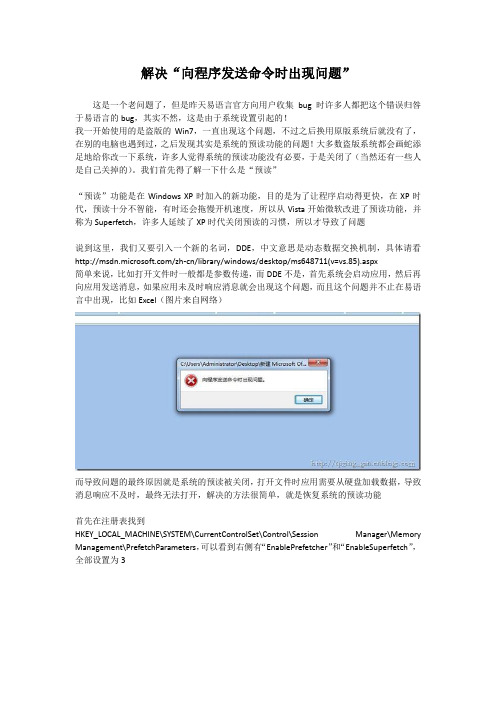
解决“向程序发送命令时出现问题”这是一个老问题了,但是昨天易语言官方向用户收集bug时许多人都把这个错误归咎于易语言的bug,其实不然,这是由于系统设置引起的!我一开始使用的是盗版的Win7,一直出现这个问题,不过之后换用原版系统后就没有了,在别的电脑也遇到过,之后发现其实是系统的预读功能的问题!大多数盗版系统都会画蛇添足地给你改一下系统,许多人觉得系统的预读功能没有必要,于是关闭了(当然还有一些人是自己关掉的)。
我们首先得了解一下什么是“预读”“预读”功能是在Windows XP时加入的新功能,目的是为了让程序启动得更快,在XP时代,预读十分不智能,有时还会拖慢开机速度,所以从Vista开始微软改进了预读功能,并称为Superfetch,许多人延续了XP时代关闭预读的习惯,所以才导致了问题说到这里,我们又要引入一个新的名词,DDE,中文意思是动态数据交换机制,具体请看/zh-cn/library/windows/desktop/ms648711(v=vs.85).aspx简单来说,比如打开文件时一般都是参数传递,而DDE不是,首先系统会启动应用,然后再向应用发送消息,如果应用未及时响应消息就会出现这个问题,而且这个问题并不止在易语言中出现,比如Excel(图片来自网络)而导致问题的最终原因就是系统的预读被关闭,打开文件时应用需要从硬盘加载数据,导致消息响应不及时,最终无法打开,解决的方法很简单,就是恢复系统的预读功能首先在注册表找到HKEY_LOCAL_MACHINE\SYSTEM\CurrentControlSet\Control\Session Manager\Memory Management\PrefetchParameters,可以看到右侧有“EnablePrefetcher”和“EnableSuperfetch”,全部设置为3接着打开服务,找到“Superfetch”,选择“自动”,并启动进入系统分区的Windows\Prefetch文件夹里打开时会提示这个,选择“继续即可”进去后找到“Layout.ini”,打开并搜索“\e.exe”,(e.exe为易语言主程序)如果没有则在最下面添加易语言文件名(大写),同时也可以把支持库目录也添加进去最后重启,问题解决还有要说的,如果你的Prefetch文件夹丢失,或者Layout.ini文件丢失,先打开服务,找到“Task Scheduler”服务,设置为自动,并启动,然后管理员身份运行“rundll32.exe advapi32.dll,ProcessIdleTasks”(不包括引号)from:抄至/read.php?tid=307617。
- 1、下载文档前请自行甄别文档内容的完整性,平台不提供额外的编辑、内容补充、找答案等附加服务。
- 2、"仅部分预览"的文档,不可在线预览部分如存在完整性等问题,可反馈申请退款(可完整预览的文档不适用该条件!)。
- 3、如文档侵犯您的权益,请联系客服反馈,我们会尽快为您处理(人工客服工作时间:9:00-18:30)。
1 问题:打开文件,先说“向程序发送命令出现问题”。
重新打开就能打开文件。
解决:安装了公式编辑器,公式编辑器的宏没被信任导致的。
在工具栏“开始”“插入”。
“mathtype”右边的空地方点击右键“自定义快速访问工具栏”—“信任中心”---“信任中心设置”----“宏设置”---“启用所有的宏”即可。
2 向程序发送命令时出现问题
WIN 7的问题吧... 嘿嘿我解决了...告诉你
直接点WORD的应用程序右键,或者是找到任何一个关于WORD的快捷方式右键...在兼容性里把以管理员身份打开的勾点没了就OK了... 并且还能解决每次打开WORD弹出账户控制的问题- -! 一举两得...
2009-08-18 03:17:49
word快捷方式点右键—>兼容性->以兼容模式运行这个程序前的钩去掉
3 向程序发送命令时出现问题
word打不开,显示为“向程序发送命令时出现问题”
检举| 2011-10-26 17:05
提问者:翟琉璃|浏览次数:3067次
最佳答案
1、关闭所有打开的Word文档;
2、复制命令: %appdata%\microsoft\templates
3、开始→ 运行→ 粘贴上面复制的命令→ 确定
4向程序发送命令时出现问题
在打开的目录下,找到并删除Normal.dot,然后重新运行Word
提问者对于答案的评价:
谢谢你,我已经试过了,果然成功了。
非常感谢
4
我的情况是属于安装了VS 2008 、 2010后导致的。
与传统的屏蔽DDE引起问题无关。
解决方法:直接看图!!嘻嘻
5 excel向程序发送命令时出现问题
第一种情况:(大多数人都是这种情况)
excel选项》高级》最下面的常规》去掉“忽略使用动态数据交换(DDE)的其他应用程序”前面的勾,如下图流程:
第二种情况,安装了VS 2008 、 2010后导致。
选择加载项 --- 选择管理 COM加载项–点击转到
只保留打钩的2个,其他都去掉
(注:可编辑下载,若有不当之处,请指正,谢谢!)。
